Lync menyediakan Microsoft 365 instan (IM), rapat online, informasi ketersediaan, dan panggilan audio dan video di kantor dan saat dalam perjalanan kepada pengguna. Versi terbaru Lync menawarkan tampilan yang bersih dan baru untuk membantu Anda berkomunikasi dengan cepat dan mudah.
Anda juga akan melihat fitur-fitur baru seperti catatan bersama dan mobilitas yang memungkinkan Anda menyesuaikan Lync dengan alur kerja pribadi Anda, baik berada di kantor, di rumah maupun dalam perjalanan.
Tetaplah membaca untuk mempelajari tentang bilah Lync Cepat, grup Favorit, percakapan bertab, fitur video, kontrol rapat, dan masih banyak lagi.
Fitur utama untuk dijelajahi
TAMPILAN APIK DENGAN BILAH LYNC CEPAT
Kini Lync menggunakan Bilah Lync Cepat yang menyediakan lebih banyak fungsi dengan lebih sedikit kesemrawutan. Bilah Lync Cepat berisi tombol yang terbuka ketika mengarahkan mouse ke foto kontak. Anda bisa memulai percakapan pesan instan (IM), panggilan, atau panggilan video serta menampilkan kartu kontak dengan satu klik saja.
Arahkan kursor ke atas tiga titik di sebelah kanan untuk melihat opsi lainnya.
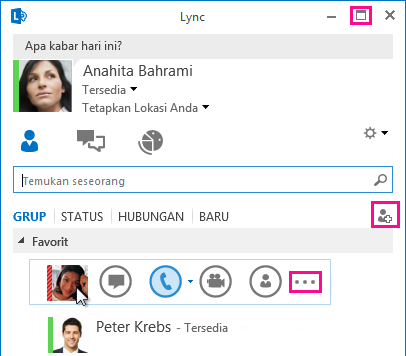
Ikon Layar Penuh 
Tombol Tambahkan kontak 
MEMBUAT FAVORIT ANDA SELALU DEKAT
Sebuah grup Favorit memungkinkan Anda membuat daftar orang yang paling sering Anda hubungi agar akses bisa lebih cepat. Cukup klik kanan sebuah kontak, lalu klik Tambahkan ke Favorit di daftar turun bawah.
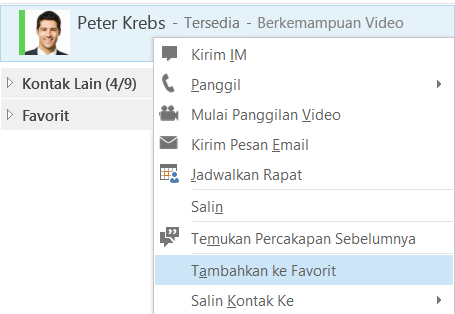
FOTO IM
Sekarang Anda memiliki kemampuan untuk menyertakan foto dalam pesan instan, untuk membuat percakapan lebih ekspresif. Fitur ini bekerja baik dalam rapat dan percakapan 1:1.
OPSI TAMPILAN BARU
Pilihan dalam tampilan Kontak memberikan beberapa pilihan opsi tampilan baru untuk Anda:
-
Klik Grup untuk melihat kontak Anda diatur menurut grup yang sudah Anda tentukan.
-
Klik Status untuk melihat kontak Anda diatur menurut ketersediaan (online, tidak di tempat, tidak tersedia, atau tidak diketahui).
-
Klik Hubungan untuk melihat kontak dikelompokkan menurut hubungan privasi yang Anda tentukan untuk mereka.
-
Klik Baru untuk melihat daftar orang yang meminta untuk dimasukkan ke dalam daftar Kontak Anda.
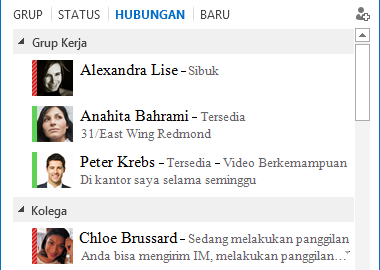
Gunakan halaman opsi Daftar Kontak baru untuk memilih bagaimana Anda ingin mengurutkan dan menampilkan kontak. Anda bisa memilih tampilan dua baris diperluas yang memperlihatkan gambar kontak atau tampilan satu baris yang diciutkan. Anda juga bisa mengurutkan kontak secara alfabetis atau berdasarkan ketersediaan.
PERCAKAPAN BERTAB
Dengan fitur baru percakapan bertab, sekarang Anda bisa menyimpan semua panggilan dan pesan instan dalam satu jendela percakapan. Tab-tab di sepanjang sisi kiri jendela percakapan memungkinkan Anda menavigasi dengan mudah di antara semua percakapan aktif. (Tentu saja, jika Anda memilih satu jendela per percakapan, Anda dapat memilih opsi tersebut di halaman opsi Daftar Kontak.)
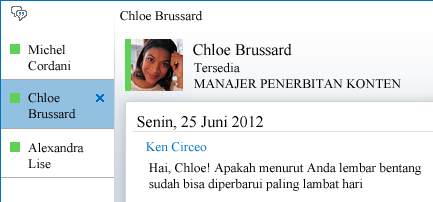
Gunakan tombol pop-out 

Lync bisa mengingat status percakapan Anda bahkan ketika Anda keluar dan masuk lagi.
Ikon-ikon di dasar jendela percakapan memungkinkan Anda menambahkan dengan cepat kontak-kontak lain ke percakapan IM atau memutakhirkannya menjadi panggilan audio, panggilan video, atau presentasi dengan dokumen bersama dan perlengkapan Rapat Lync (papan tulis, catatan rapat, buku catatan bersama, dan lampiran). Mengarahkan kursor di atas sebuah ikon akan menyingkapkan mode komunikasinya dan opsi apa saja yang tersedia untuk Anda; mengklik ikon mengubah pesan instan Anda menjadi mode tersebut.

FITUR VIDEO BARU
Dengan bilah Lync Cepat, Anda bisa memulai panggilan video dengan kontak hanya dengan sekali klik.
Sebelum Anda membuat atau menerima panggilan video, Anda bisa melihat pratinjau video Anda sendiri dalam undangan tersebut.
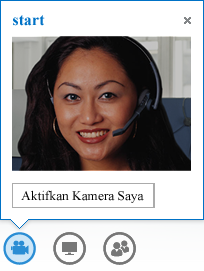
Dengan Tampilan Galeri baru, secara otomatis Anda melihat semua orang yang ada dalam konferensi video. Ketika video tidak tersedia, foto pembicara akan muncul. Kontrol galeri memungkinkan Anda melihat nama peserta dan mengenali pembicara yang sedang aktif. Galeri memperlihatkan orang yang paling relevan dalam rapat sepanjang waktu dengan membuat video pembicara dominan "menjadi fokus" ke baris berdiri, dan menampilkan foto peserta yang kurang aktif dalam baris duduk.

Ketika terdapat lebih dari lima peserta dalam konferensi video, jendela video lima peserta yang paling aktif muncul di baris atas, dan foto peserta lain muncul di bawah. Anda juga bisa memilih satu atau lebih dari para peserta agar terlihat sepanjang waktu.
AKSESIBILITAS BAWAAN
Lync sekarang menyediakan dukungan DPI tinggi, memungkinkan Anda mengubah skala teks dan grafik hingga 125% dan 150% titik per inci. Dukungan kontras-tinggi menandakan bahwa Lync menarik secara visual, bahkan ketika menggunakan tema Windows dengan kontras tinggi yang berbeda.
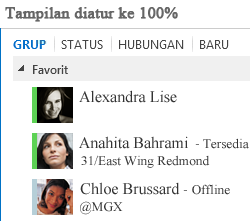
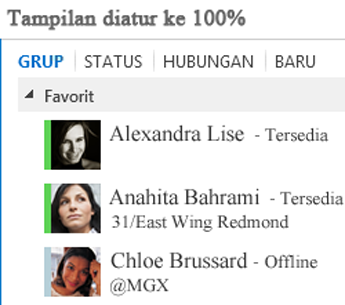
Sebagai tambahan, sekarang Lync menawarkan lebih dari 100 pintasan keyboard untuk fungsi penting, memberi Anda akses langsung tanpa mouse. Misalnya, sekarang Anda dapat menekan ALT+C untuk menerima panggilan, atau ALT + I untuk mengabaikannya, tanpa harus mengatur atau menekan tab fokus. Anda juga dapat menggunakan keyboard untuk mengakhiri panggilan (ALT+Q), memulai OneNote (CTRL+N), dan membuka menu Alat (ALT+T).
Dukungan pembaca layar ekstensif memastikan bahwa semua pemberitahuan, permintaan masuk, dan pesan instan dibaca dengan keras sehingga Anda tetap mendapat info terbaru.
Fitur rapat baru
BERGABUNG DALAM RAPAT LYNC HANYA DENGAN SATU KLIK
Apakah Anda berada di kantor maupun dalam perjalanan, Anda dapat bergabung dalam Rapat Lync hanya dengan satu klik atau sentuhan saja. Anda sudah tidak perlu lagi menuliskan atau mengingat nomor dan kata sandi yang harus diketik. Cukup klik Bergabung dalam Rapat Lync dari pengingat rapat Outlook di komputer Anda atau dari kalender atau panel rapat di perangkat Windows Phone, iOS, atau Android.
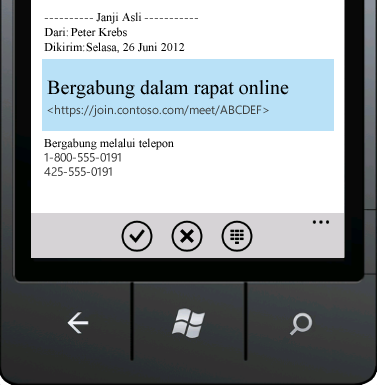
Atau, di jendela utama Lync, klik ikon Rapat, dan bergabung dari tampilan Rapat.
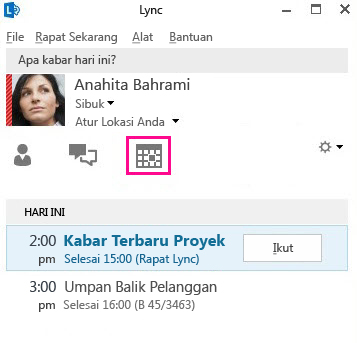
Catatan: Jika Anda tidak melihat tab Rapat, Anda memerlukan pembaruan Lync terbaru. Buka Windows Update, dan instal dari sana, atau menghubungi dukungan teknis tempat kerja untuk mencari tahu kapan Anda akan mendapatkan pembaruan.
Tips: Bergabung dalam Rapat Lync bahkan jika Lync tidak terinstal dengan menggunakan Lync Web App. Untuk detailnya, lihat Lync Web App dalam sesi ini.
KONTROL PESERTA
Bergantung pada tipe rapatnya, jika Anda menjadwalkan rapat dengan menggunakan Outlook, sekarang Anda bisa memutuskan apakah Anda ingin menonaktifkan IM, mematikan suara peserta ,dan mengizinkan atau memblokir berbagi video saat menjadwalkan rapat. Opsi-opsi ini tersedia di halaman Opsi Rapat dan direkomendasikan ketika Anda menyelenggarakan rapat dengan lebih dari 20 peserta.
Tips: Jika Anda tidak menggunakan Outlook, Anda bisa menyiapkan Rapat Lync dengan menggunakan Lync Web Scheduler. Untuk informasi selengkapnya, lihat Lync Web Scheduler.
KONTROL RAPAT DIPERLUAS
Kontrol audio yang mudah digunakan di dalam ruang rapat memungkinkan Anda mematikan suara dan menyalakan suara Anda sendiri, mengubah perangkat audio Anda, dan bahkan mentransfer dengan mulus ke nomor lain, jika transfer panggilan diaktifkan untuk akun Anda.
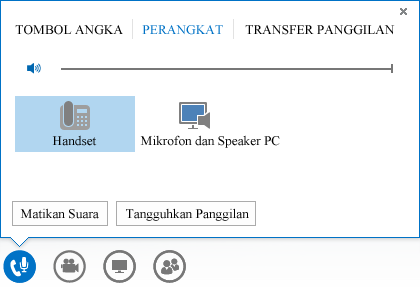
Menu Sajikan memberi akses kepada Anda ke semua konten yang bisa dipresentasikan dalam satu tempat, seperti Desktop, presentasi PowerPoint, Poll, Whiteboard, dan OneNote.
Anda mendapatkan pemberitahuan setiap kali membagikan konten, melalui popup yang mudah-dilihat dalam rapat.
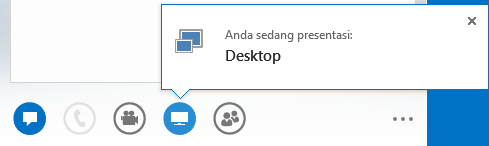
Anda bahkan dapat memilih berbagi beberapa program jika perlu bekerja dengan lebih dari satu program.
Jika Anda memiliki PowerPoint, Anda sekarang bisa mengunggah presentasi yang berisi klip video. Tinggal unggah file PowerPoint dan arahkan kursor di atas slide untuk menampilkan kontrol video untuk memutar, menghentikan, atau menyesuaikan audio.
Sementara peserta lain sedang menyajikan presentasi PowerPoint, Anda bisa meninjau slide secara pribadi, kembali ke tampilan penyaji, atau mengambil alih presentasi jika Anda butuh mendampingi penyajian.

Sebagai penyaji rapat, Anda bisa menggunakan Tidak Ada IM Rapat untuk menonaktifkan IM untuk membantu orang tetap fokus pada kontak rapat. Anda juga bisa mengizinkan atau memblokir pengiriman video. Video Tanpa Peserta memungkinkan Anda membatasi berbagi video hanya untuk para penyaji saja. Opsi ini berguna ketika Anda menyelenggarakan rapat besar dan perlu membatasi akses hanya kepada para penyaji.
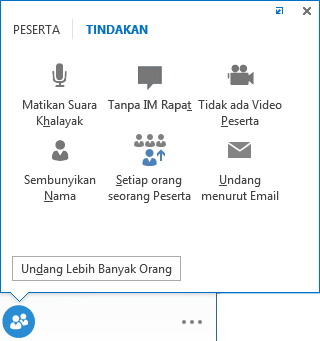
Menyembunyikan nama orang di bawah gambar atau videonya dalam galeri menggunakan Sembunyikan Nama.
Klik Semua Orang Peserta untuk langsung mengubah para penyaji lain menjadi peserta.
PILIH TATA LETAK... TATA LETAK APA PUN
Bergantung pada tipe rapat, Anda bisa memilih tampilan tertentu dari konten, penyaji, atau peserta rapat dengan menggunakan tombol Pilih tata letak 
Tampilan Galeri memperlihatkan semua gambar atau video peserta. Tampilan Pembicara memperlihatkan konten rapat dengan video atau gambar penyaji di sudut kanan bawah jendela rapat. Tampilan Konten hanya memperlihatkan konten rapat. Anda mendapatkan tampilan konten secara lengkap, tapi tidak akan melihat peserta. Tampilan Ringkas memperlihatkan foto peserta saja; arahkan mouse ke atas foto untuk melihat informasi kontak mereka.
Saat Anda merekam rapat, rekamannya otomatis tersimpan dalam sebuah format (MP4) yang dapat diputar dengan Windows Media Player. Anda dapat memposting rekaman ke lokasi bersama agar orang lain dapat melihatnya.
KOLABORASI MUDAH DENGAN CATATAN BERSAMA
OneNote menyediakan cara-cara baru untuk berkolaborasi selama rapat. Jika Anda memiliki OneNote, Anda bisa menggunakan buku catatan bersama dan mengedit bersama dengan peserta rapat secara real time selama rapat, atau membuat catatan untuk penggunaan pribadi Anda setelah rapat. OneNote Share menyederhanakan komunikasi dan tindak lanjut di samping mengurangi kesalahan yang diakibatkan transkripsi di kemudian hari.
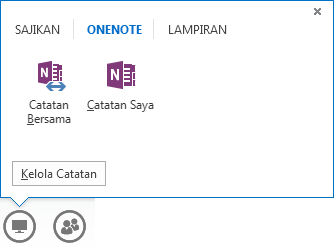
Semua anggota tim bisa mengakses catatan bersama untuk turut menyumbangkan informasi, tukar pikiran, atau menggunakan halaman-halaman buku catatan sebagai papan tulis virtual. Jendela OneNote otomatis ditambatkan ke jendela rapat, dan peserta serta konten yang dibagi dalam rapat secara otomatis ditambahkan ke dalam Catatan.
Anda dapat menggunakan menu Kelola Konten Yang Dapat Disajikan untuk mengubah izin, mengganti nama, atau menghapus konten.
Ketika Lync mendeteksi bahwa Anda menyajikan presentasi, secara otomatis Lync memberi Anda status kehadiran Jangan Diganggu - Sedang Menyajikan. Ini memblokir pesan instan dan komunikasi mengganggu lainnya agar tidak muncul.
OPSI RESOLUSI PEREKAMAN
Anda juga bisa mengubah resolusi rekaman Anda, yang secara default adalah 720 Piksel High Definition. Ingat, semakin tinggi resolusi yang Anda pilih, ukuran file rekaman akan semakin besar. Jadi jika Anda memilih untuk memiliki ukuran file yang lebih kecil, pilih resolusi yang lebih rendah.
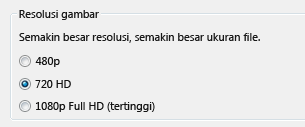
LYNC WEB APP
Lync Web App memungkinkan pengguna PC dan Mac bergabung dalam Rapat Lync dari dalam browser web dan sekarang memberikan pengalaman penuh Rapat Lync, termasuk:
-
Video HD, yang membawa kehidupan dan ekspresi ke Lync, memungkinkan orang untuk "melihat maksud Anda" dengan cara baru.
-
Voice over IP (VoIP), sehingga Anda bisa menyambungkan ke ruang rapat Anda dari mana pun tanpa dibebani biaya asal panggilan.
-
IM, yang memastikan bahwa Anda bisa berkomunikasi secara diam-diam saat diperlukan, seperti ketika Anda berada di kedai kopi atau kereta api.
-
Berbagi desktop, program, dan PowerPoint sehingga konten Anda bisa dilihat oleh peserta rapat lain, memungkinkan Anda untuk meneruskan kolaborasi tanpa ketinggalan apa pun!

"Akses di mana saja"
Lync memudahkan Anda untuk berkomunikasi di mana saja selama Anda mempunyai akses internet atau seluler, dengan memungkinkan Anda dijangkau menurut nama di mana pun Anda berada. Anda bisa beralih di antara perangkat yang Anda pilih, dan yakinlah bahwa Anda akan mendapatkan pengalaman pengguna yang akrab dan konsisten di seluruh komputer, telepon, browser, dan tablet.
LYC UNTUK KLIEN SELULER
Lync untuk klien seluler memungkinkan Anda untuk mempertahankan kehadiran di mana pun Anda berada melalui perangkat Windows Phone, iPhone, iPad,atau Android. Anda dapat mengelola waktu Anda lebih baik dengan menentukan ketersediaan Anda dan mengontrol interupsi. Anda bisa mengirimkan email, mengirim panggilan pesan instan, atau bahkan bergabung dalam konferensi audio hanya dengan satu sentuhan.
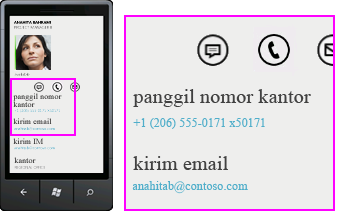
Lync untuk klien seluler memberi Anda produktivitas terbaik pada berbagai perangkat. Anda bisa melihat kehadiran kolega Anda seketika dan memilih cara terbaik untuk tersambung - IM, email, atau panggilan.
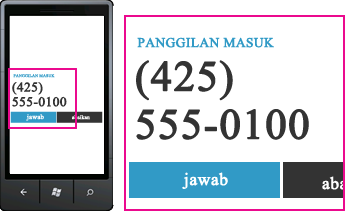
Konektivitas tersedia melalui akun Lync, jika disetel untuk mendukung panggilan ke dan dari nomor telepon standar, dan di saluran data operator seluler Anda tanpa memerlukan jaringan privat virtual (VPN). Anda dapat bergabung dengan konferensi audio melalui satu sentuhan, tanpa harus mengingat kode akses atau PIN.
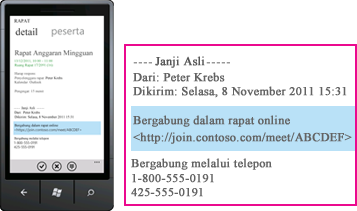
Lync untuk klien seluler juga memungkinkan Anda mencari direktori perusahaan Anda dan tersambung ke kontak gabungan di jaringan yang lain, jika perusahaan Anda memperbolehkannya.










